כיצד להסיר רקע תמונה באמצעות MS Word
Miscellanea / / February 11, 2022
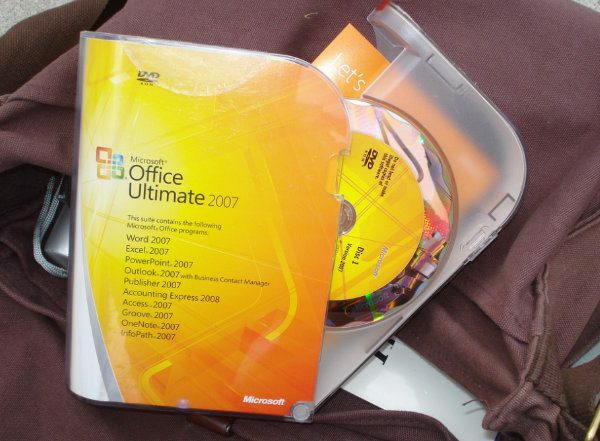
לכלי MS Office כמו Word, PowerPoint ו-Excel יש שימושים ספציפיים משלהם ומעטים יסכימו שכל אחד מהם באמת טוב במה שהוא נועד לעשות. עם זאת, מלבד השימושים הקונבנציונליים, הם למעשה מסוגלים להרבה יותר בתנאי שנוכל להפעיל את המוח היצירתי שלנו.
אחת היכולות הללו היא אפשרויות עריכת התמונות כמו חיתוך בכל צורה ו החלת אפקטים. היום אנו עומדים לחקור תכונה נוספת של עריכת תמונות של מוצרי Microsoft Office. נלמד להסיר רקע מתמונה. כן, זה לא משהו שזמין ישירות בכלי עריכת תמונות (למעט כלים מתקדמים כמו פוטושופ). אז שיטה זו עשויה להיות שימושית לפעמים.
הערה: השתמשנו ב-MS Word עבור המדריך. אבל גם Excel ו-PowerPoint תומכים באותו הדבר.
שלבים להסרת רקע תמונה
פתחו מסמך וורד והוסיפו בו את התמונה לדוגמה. אתה יכול לגרור ולשחרר את התמונה או לנווט אל הוסף -> תמונות ולאחר מכן חפש את התמונה שלך.

אנחנו הולכים להשתמש בתמונה הזו.

שלב 1: בחר את התמונה ולאחר מכן נווט אל כלי תמונה -> פורמט. פגע ב הסר רקע אפשרות שהוצבה מתחת לְהַתְאִים סָעִיף. עיין בצילום המסך למטה.
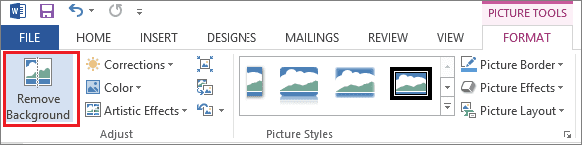
ברגע שתעשה זאת תראה שה-MS Word מזהה בעצמו (אזור ורוד) את הרקע להסרה. ולמרות שהוא לא מושלם, זה לא עושה עבודה עלובת בכלל.

שלב 2: התוצאה לעיל היא לא מה שציפית. אתה צריך את כל הבקבוק, ו-Word השאירה מנות בחוץ. אז אתה צריך לעשות קצת יותר. גרור את הקווים כדי להגדיל או להקטין את כיסוי השטח. כאן, אנחנו צריכים להגדיל את השטח.

שלב 3: אפילו עם זה אתה עלול להישאר עם מעט אזורים לא רצויים (כמו הצל) או מעט אזורים שהוסרו שהייתם צריכים (בקצוות).
להצלתך, אתה יכול להשתמש ב- הסרת רקע כלים כמו סמן אזורים לשמירה ו סמן אזורים להסרה. כפי שמציינים השמות, ניתן להשתמש בהם כדי לסמן אזור נוסף להסרה או לסמן אזור שיש לשמור ממה שכבר נבחר בפני עצמו.
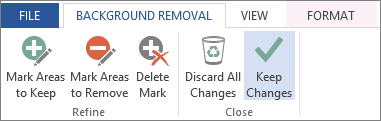
על מנת לעשות זאת בחר באפשרות הנדרשת וגרור קווים על פני האזור שברצונך להסיר או לשמור. זה בהחלט לא קל כמו שזה נראה. זה מצריך תרגול.
הנה מה שקיבלנו מהמדגם שלנו. סימן המינוס (-) מציין אזורים שנבחרו להסרה וסימן הפלוס (+) מציין אזורים שסומנו לשמירה.

שלב 4: כאשר אתה מרוצה לחץ על שמור שינויים. תוסר ממצב העריכה לתצוגה מקדימה של התוצאה שלך. בכל זמן נתון אתה יכול ללחוץ על יציאה מקש כדי לעבור למצב התצוגה המקדימה.

לא רע בכלל, נכון? אם אתה לא אוהב את זה, אתה תמיד יכול לחזור ולחזור מחק את כל השינויים או לבטל סימונים באמצעות מחק את סימן.
טיפ מגניב: למד כיצד בקלות הכנס תמונות מהאינטרנט על מסמך Office.
סיכום
החלק הכי טוב הוא שהרקע לא לבן.. זה שקוף. זה אומר שאתה יכול בקלות לשים אותו על גבי תמונה אחרת. בסך הכל, פונקציה מסודרת שתוכלו לעשות בה שימוש כאשר אתם צריכים להיפטר מאלמנטים מסוימים ברקע של סריקה ולא רוצים להתעסק עם כלי עריכת תמונות.
קרדיט תמונה: ג'ני דאונינג, קייביץ'
עודכן לאחרונה ב-02 בפברואר, 2022
המאמר לעיל עשוי להכיל קישורי שותפים שעוזרים לתמוך ב-Guiding Tech. עם זאת, זה לא משפיע על שלמות העריכה שלנו. התוכן נשאר חסר פניות ואותנטי.



